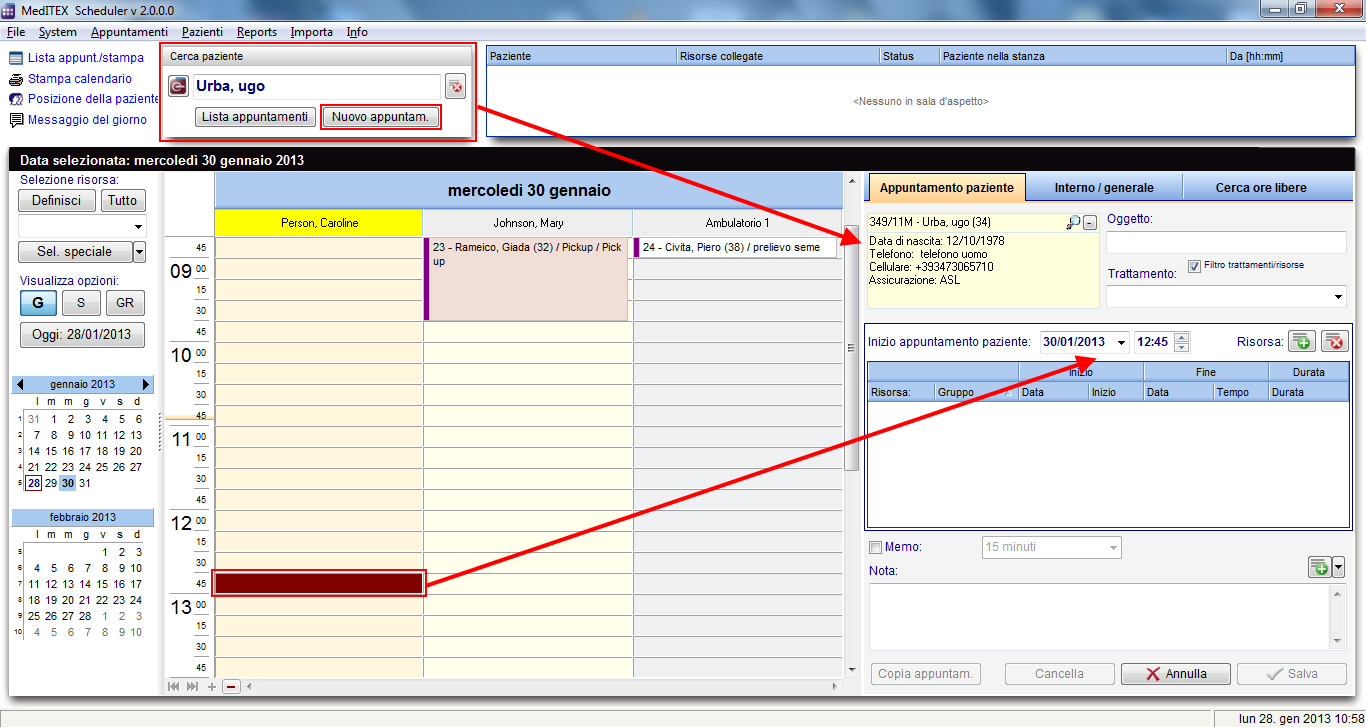Come aggiungere risorse ad un appuntamento?
From MedITEX - Wiki
(Difference between revisions)
| Line 1: | Line 1: | ||
| − | <p style="text-align: justify;"> | + | <p style="text-align: justify;">Prima di aggiungere una risorsa… abbiamo bisogno di un appuntamento.</p> |
<table style="margin-left: auto; margin-right: auto;" border="0" width="174" height="44"> | <table style="margin-left: auto; margin-right: auto;" border="0" width="174" height="44"> | ||
<tbody> | <tbody> | ||
<tr> | <tr> | ||
<td> | <td> | ||
| − | <p>[[Image: | + | <p>[[Image:AppointmentsNewRed_ita.png|none|740px|thumb|left|link=http://wiki.meditex-software.com/images/AppointmentsNewRed_ita.png|]]</p> |
</td> | </td> | ||
</tr> | </tr> | ||
| Line 10: | Line 10: | ||
</table> | </table> | ||
<ul> | <ul> | ||
| − | <li> | + | <li>Per creare un nuovo appuntamento premere il tasto "Nuovo appuntamento" o fare doppio click su una casella vuota di una certa risorsa nel calendario.</li> |
</ul> | </ul> | ||
<ul> | <ul> | ||
| − | <li> | + | <li>Un appuntamento esistente deve essere aperto per essere modificato.</li> |
| + | </ul> | ||
| + | <ul> | ||
| + | <li>L’editor appuntamenti apparirà sul lato destro dello schermo.</li> | ||
</ul> | </ul> | ||
<ul> | <ul> | ||
| − | |||
</ul> | </ul> | ||
<table border="0"> | <table border="0"> | ||
<tbody> | <tbody> | ||
<tr> | <tr> | ||
| − | <td><img src="/images/ | + | <td><img src="/images/fig41_ita.png" alt="" /></td> |
| − | <td> | + | <td>Se scegliete di creare un nuovo appuntamento facendo doppio click su di una risorsa, tale risorsa sarà inserita automaticamente nella lista delle risorse dell’editor appuntamenti. |
| − | + | <p>Se invece scegliete di premere "Nuovo appuntamento”, la lista delle risorse sarà vuota.</p> | |
| − | + | ||
<br /></td> | <br /></td> | ||
</tr> | </tr> | ||
<tr> | <tr> | ||
| − | <td><img src="/images/ | + | <td><img src="/images/fig42_ita.png" alt="" /></td> |
| − | <td> | + | <td>E’ possible aggiungere altre risorse a questo appuntamento premendo il "+" verde. La risorsa evidenziata nel calendario sarà aggiunta alla lista.</td> |
</tr> | </tr> | ||
<tr> | <tr> | ||
| − | <td><img style="display: block; margin-left: auto; margin-right: auto;" src="/images/ | + | <td><img style="display: block; margin-left: auto; margin-right: auto;" src="/images/fig43_ita.png" alt="" width="211" height="192" /></td> |
| − | <td> | + | <td>Per cambiare una risorsa è sufficiente fare click sulla casella contenente la risorsa da cambiare e selezionarne un’altra.</td> |
</tr> | </tr> | ||
</tbody> | </tbody> | ||
Latest revision as of 15:46, 11 February 2013
Prima di aggiungere una risorsa… abbiamo bisogno di un appuntamento.
- Per creare un nuovo appuntamento premere il tasto "Nuovo appuntamento" o fare doppio click su una casella vuota di una certa risorsa nel calendario.
- Un appuntamento esistente deve essere aperto per essere modificato.
- L’editor appuntamenti apparirà sul lato destro dello schermo.
| <img src="/images/fig41_ita.png" alt="" /> | Se scegliete di creare un nuovo appuntamento facendo doppio click su di una risorsa, tale risorsa sarà inserita automaticamente nella lista delle risorse dell’editor appuntamenti.
Se invece scegliete di premere "Nuovo appuntamento”, la lista delle risorse sarà vuota. |
| <img src="/images/fig42_ita.png" alt="" /> | E’ possible aggiungere altre risorse a questo appuntamento premendo il "+" verde. La risorsa evidenziata nel calendario sarà aggiunta alla lista. |
| <img style="display: block; margin-left: auto; margin-right: auto;" src="/images/fig43_ita.png" alt="" width="211" height="192" /> | Per cambiare una risorsa è sufficiente fare click sulla casella contenente la risorsa da cambiare e selezionarne un’altra. |
| <a href="/index.php?title=MedITEX_Scheduler_come...">Torna a MedITEX Scheduler come...</a> | <a href="#top">Torna in alto</a> |